Engelli Kilidini Açma Yöntemleri iOS 12, Parola Yok
Eğer şifrenizi unuttuysanız vekilidini açmak için iOS 12 iPhone'unuzda yanlış şifreyi girmeye devam edin Bir iPhone'u devre dışı bırakacaksınız iTunes mesajına bağlanın. Artık cihazınızın kilidini açmak için olası şifreleri deneyemezsiniz. Bu sorun terminal değildir ve aşağıdaki yöntemlerle kolayca çözülebilir. İTunes'u kullanarak iPhone'unuzun kilidini açarsanız, tüm telefonunuzun verileri silinir. Telefon devre dışı bırakılmadan önce veriler yedeklenirse, kolayca kurtarabilirsiniz.
- 1. Yol: iTunes ve iCloud olmadan engelli iOS 12 iPhone'un kilidini açın
- Yol 2: iPhone'u iTunes ile devre dışı bırakma
- Yol 3: iPhone'u iCloud ile devre dışı bırakma
Yol 1: Devre Dışı Bırakılmış iOS 12 iPhone'u iTunes Olmadan Açma
Tensorshare "s 4uKey olan bir araçtıriPhone'unuzu iTunes ile geri yüklemenize gerek kalmadan, engelli bir iPhone'u düzeltmek için geliştirilmiştir. Parolanızı unuttuysanız veya başka bir nedenden dolayı cihazınız kilitlendiyse, telefonunuzun kilidini açmak için basit bir çözüm sunar. İTunes ve şifre olmadan engelli bir iPhone'un kilidini nasıl açacağınızı bilmek için aşağıdaki adımları izleyin.
Adım 1: Tenorshare 4uKey'i PC / Mac'e indirin ve kurun.
Adım 2: Programı açın.

Adım 3: Bir USB kablosunun yardımıyla iPhone'unuzu Mac'e veya dizüstü bilgisayara bağlayın ve "Başlat" düğmesine tıklayın.
Adım 4: Firmware paketini indirmek istediğiniz yolu seçin ve "İndir" e tıklayın

Adım 5: iPhone'unuzun şifresini kaldırmak için "Şimdi Kilidini Aç" üzerine tıklayın.

Artık iPhone'unuzun şifresini sıfırlayabilir ve yedeklemeyi iTunes veya iCloud'dan indirebilirsiniz. İTunes'u geri yüklemeden engelli iPhone'un kilidini açmak için ayrıntılı bir eğitim aşağıdaki videoda gösterilmektedir.
Yol 2: iPhone'u iTunes ile Devre Dışı Bırak
Engelli bir iPhone'un kilidini açmanın bu yoluTelefondaki tüm verileri silmeniz gerekir. Cihazın kilitlenmesinden önce bir yedekleme oluşturduysanız, bu, cihazı sıfırladıktan sonra telefonunuzu yedeklenmiş verilerle geri yükleyebildiğiniz kadar önemli olmaz. İPhone'unuz devre dışı bırakılmışsa, iOS 12'deki iTunes'a bağlanın ve engelli iPhone'unuzu iTunes ile açmak için bu adımları izleyin.
Adım 1: Bir USB kablosunun yardımıyla iPhone'unuzu dizüstü bilgisayarınıza bağlayın.
Adım 2: iPhone'a dokunun ve Özet sekmesine gidin.
Adım 4: Yedekleme oluşturulduktan sonra "Geri Yükle" ye tıklayın.
Adım 5: Şimdi, iPhone'umu Bul önceden etkinleştirilmişse, devre dışı bırakmanız ve işleme devam etmeniz gerekecektir.

Adım 6: Zaten devre dışı bırakılmışsa, iTunes, iPhone'unuzu Fabrika Ayarlarına geri yüklemek isteyip istemediğinizi soracaktır.
Adım 7: "Geri Yükle ve Güncelle" ye dokunun
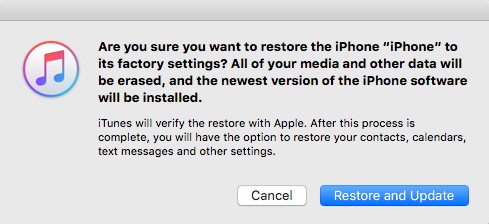
Ancak iTunes’a bağlanamadıysanız veyaiPhone'unuzu iTunes ile hiç senkronize etmediyseniz, cihazınızı "Kurtarma Modu" kullanarak kurtarmanız gerekir. Bu adımları izleyerek cihazınızı şifresiyle birlikte silin.
Adım 1: iPhone'unuzu USB kablosuyla dizüstü bilgisayara bağlayın.
Adım 2: iTunes'u açın ve cihazınızı Kurtarma Moduna getirin.
- İPhone X, 8 veya 8 Plus kullanıyorsanız, ses seviyesi yukarı ve aşağı düğmesine basıp hemen bırakarak cihazınızı yeniden başlatmaya zorlayın. İTunes ekranı görünene kadar yan düğmeye basmaya devam edin.
- İPhone 7 veya 7 Plus kullanıyorsanız, iTunes ekranı görünene kadar ses kısma düğmesine ve yan düğmesine aynı anda basın.
- İPhone 6S veya daha önceki bir sürümünü kullanıyorsanız, iTunes ekranı görünene kadar giriş ve üst düğmelerine basın.

Adım 4: Artık iTunes, cihazınızı Kurtarma Modunda algılayacak ve geri yükleyip güncellemeyeceğinizi soracak. Benzer şekilde, Geri Yükle'yi seçin.
Bu yolla iPhone'u onarabilir hatayı devre dışı bırakabilirsiniz. iTunes artık yeni yazılımı indirecek ve daha sonra artık şifrenizi girmeden iPhone'unuzu geri yükleyecektir. Cihazınızı yeni şifreyle ayarlayıp kullanabileceksiniz.
Yol 3: iPhone'u iCloud'da Devre Dışı Bırak
İPhone'unuzun kilidini açmak için bu seçeneği kullanmakiCloud'da "iPhone'umu Bul" u etkinleştirmiş olmalı. "İPhone devre dışı" hatasını düzeltmek ve iCloud'un yardımıyla şifrenizi silmek istiyorsanız, aşağıdaki adımları unutmayın:
Adım 1: Başka bir cihazdan veya dizüstü bilgisayardan icloud.com adresine gidin.
Adım 2: iCloud Apple ID kullanarak oturum açın.
Adım 3: En üstte "Tüm Cihazlar" üzerine tıklayın.
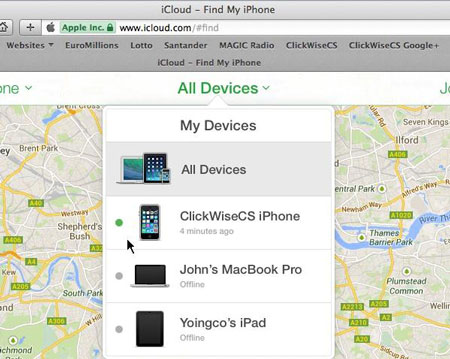
Adım 4: Açılması gereken cihazı seçin.
Adım 5: "iPhone Sil" e tıklayın.

Artık şifrenizi sıfırlayabilirsiniz ve cihazınızın son zamanlardaki bir yedeğini seçerek tüm verileri geri yükleyebilirsiniz.
Sonuç
iPhone'un güvenlik sistemi çok güçlü veTelefonunuzu devre dışı bırakma gibi bir önlem, hırsızlık durumunda hızlı bir şekilde giriş kodunu atlayıp iPhone'unuza erişme çabalarını önlemek için yapılmıştır. Toplam 10 yanlış şifre girişinden sonra, iPhone'unuz otomatik olarak devre dışı bırakılır. Bir parola saklayarak "iPhone'unuzun güvenliğinden ödün veremezsiniz. Böyle bir durumdan kaçınmanın basit bir yolu, sayısal bir şifre yerine Touch ID kullanmaktır. Telefonunuzdan kilitlenme durumuyla karşı karşıya kalırsanız, yukarıda belirtilen kolay yöntemler iOS 12 devre dışı bırakılmış iPhone'un etkin bir şekilde kilidini açmak için kullanılabilir. Ve Tenorshare 4uKey'i buradaki en iyi yöntem olduğundan ve her türden şifreyi kolaylıkla açabileceğini öneriyoruz. Göreyim seni!





![[2019] iPhone XS / X / 8/7/6 Şifresini Geçmenin 4 Yolu](/images/unlock-iphone/2019-4-ways-to-bypass-iphone-xsx876-passcode.jpg)



